Gerelateerde onderwerpen
[Range Extender] Hoe kan ik ASUS Repeater instellen met de ASUS Extender-app?
Het opzetten van een repeater om uw Wi-Fi uit te breiden is eenvoudig! Volg deze FAQ om uw ASUS-repeater in te stellen!
Voordat u uw repeater instelt
1. De ASUS Extender-app ondersteunt alleen ASUS-repeaters voor internetconfiguratie. Als u draadloze routers gebruikt, raadpleeg dan deze FAQ voor het instellen van internet. Hoe kan ik de ASUS Wi-Fi-router instellen via de ASUS Router-app?
2. De ASUS Extender-app vereist firmware 3.0.0.4.382.xxxx of hoger. U kunt deze FAQ raadplegen om de firmwareversie te controleren en de repeaterfirmware te upgraden naar de nieuwste versie voordat u de ASUS Extender-app gebruikt. Hoe u handmatig de firmware kunt upgraden voor een ASUS-router of range extender
3. Installeer de ASUS Extender-app op uw mobiele apparaat.
- Voor Android-apparaten: https://play.google.com/store/apps/details?id=com.asus.aiextender&hl=nl
- Voor iOS-apparaten: https://apps.apple.com/app/asus-extender/id1112040720


Hier is een video die u een praktische handleiding geeft over hoe u ASUS-repeaters kunt instellen met uw smartphone.
Een gebruiksvoorbeeld van een wifi-extender ter referentie.
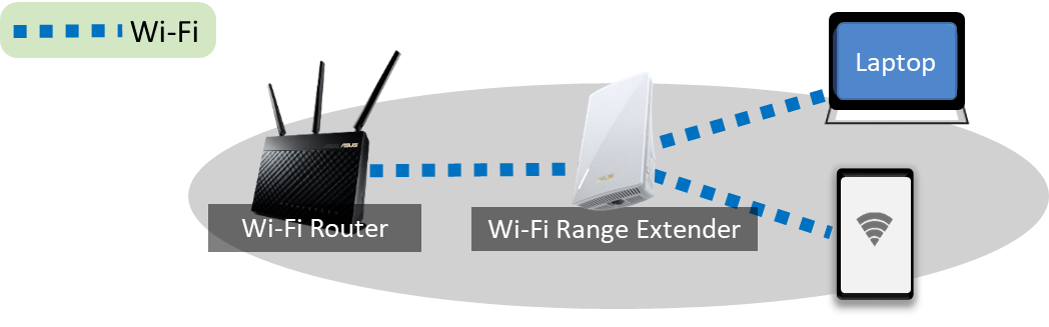
Volg de onderstaande stappen om uw Wi-Fi-extender in te stellen
Hier nemen we het ASUS RP-AX56-model en gebruiken we het iOS-systeem om in te stellen.
Stap 1. Schakel de RP-AX56 in
Stap 2. Verbind uw mobiele apparaten met de standaard SSID van RP-AX56. Mogelijk vindt u een stickerlabel met standaard WIFI SSID-informatie op uw ASUS WiFi-extenderapparaat.

Stap 3. Start de ASUS Extender-app vanaf uw mobiele apparaat.
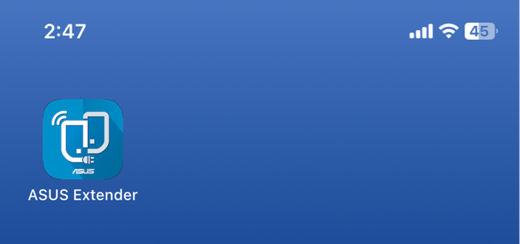
Stap 4. Klik op [Setup Extender] en ga naar de volgende stap.
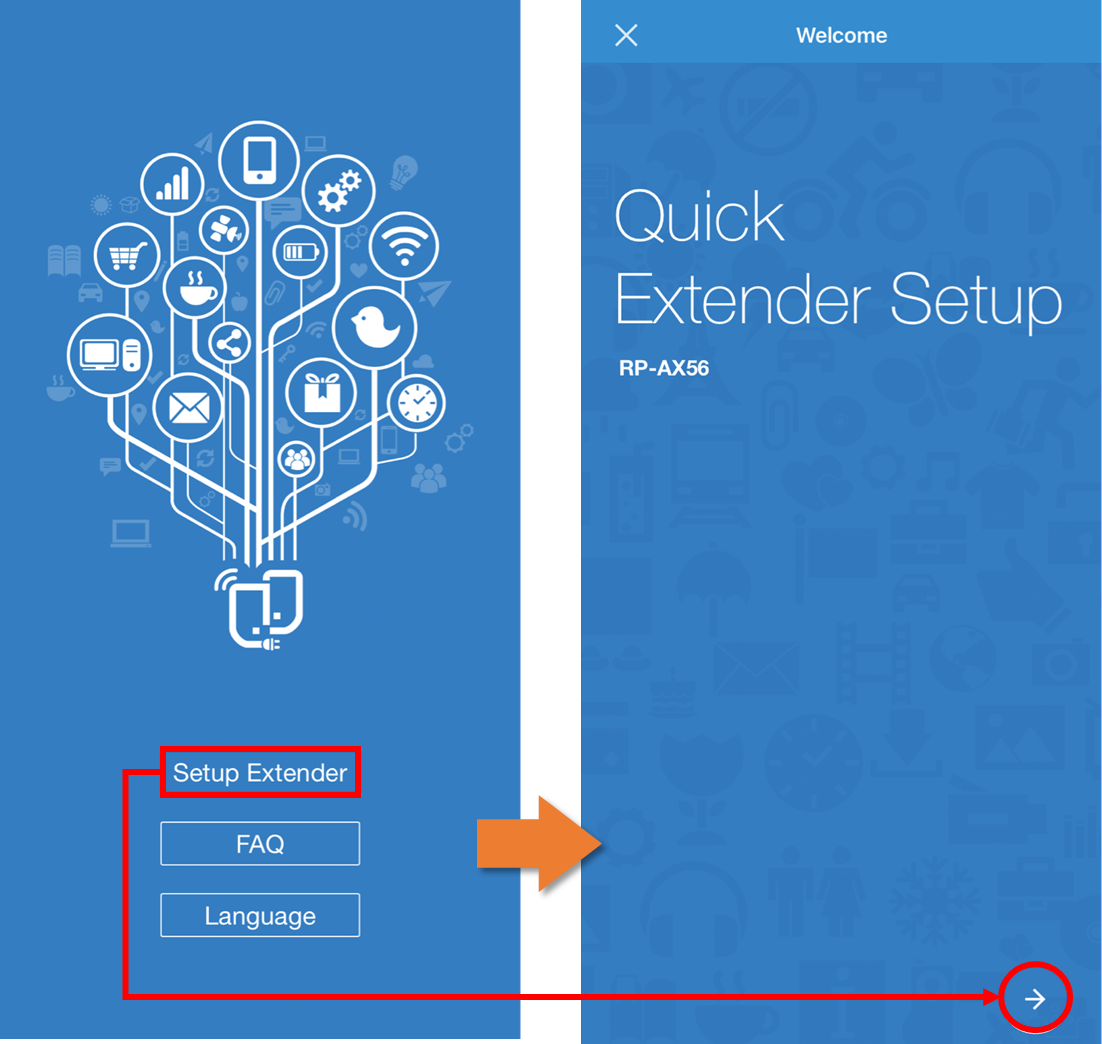
Stap 5. Kies de locatie waar u uw repeater plaatst en klik vervolgens op [Volgende stap].
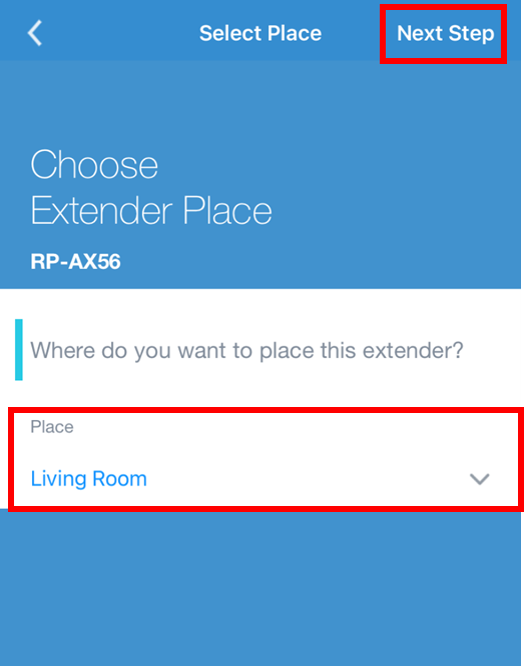
Stap 6. Kies het wifi-signaal dat je wilt verlengen en voer het wifi-wachtwoord in om verbinding te maken. Klik op [Volgende stap] om door te gaan.
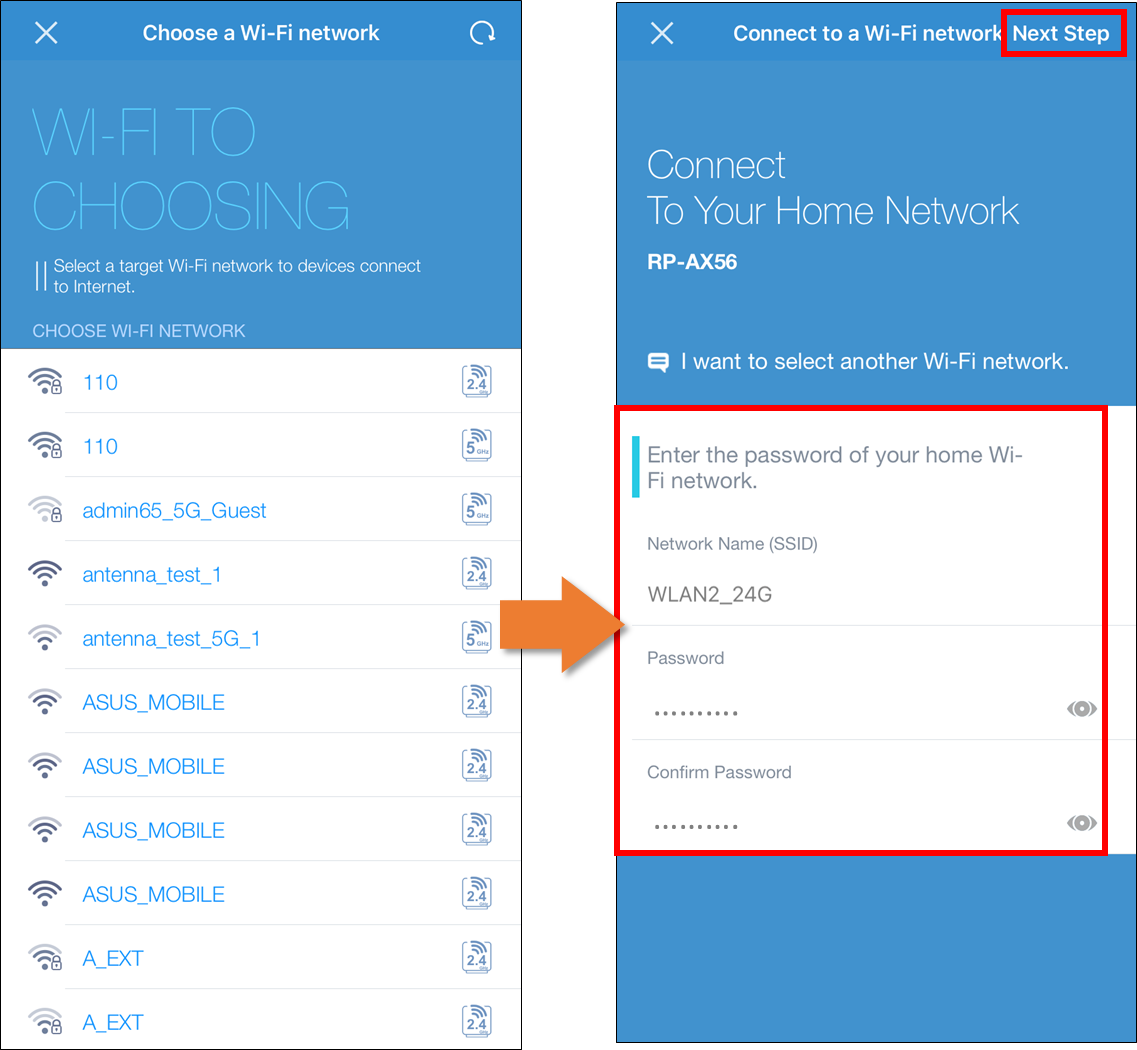
Als u een ander Wi-Fi-signaal wilt uitbreiden, klikt u gewoon op [Ik wil een ander Wi-Fi-netwerk selecteren] en voert u het Wi-Fi-wachtwoord in om een nieuwe verbinding tot stand te brengen.
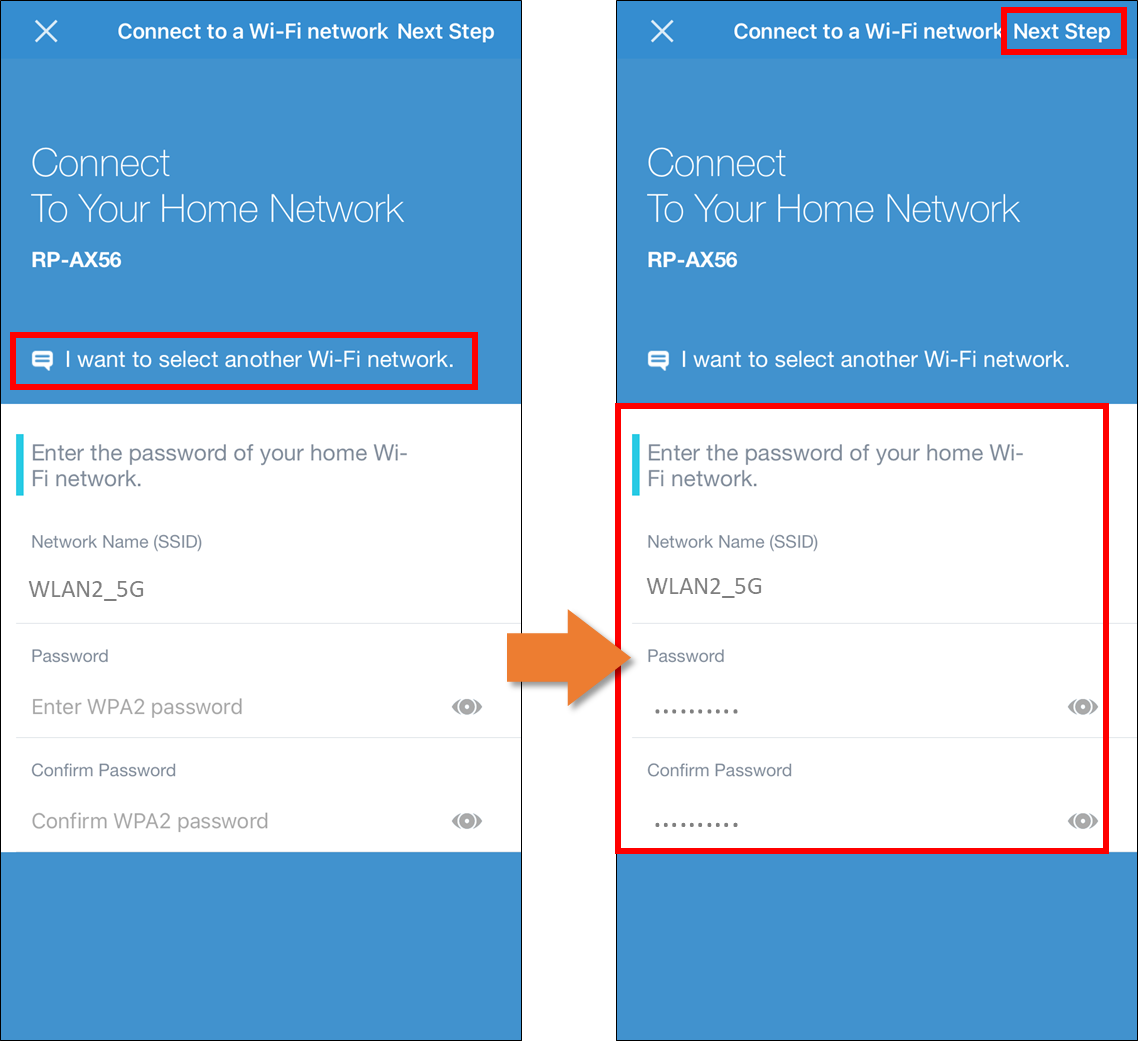
Stap 7. Stel de Wi-Fi SSID en het wachtwoord voor uw repeater in en klik op [Volgende stap].
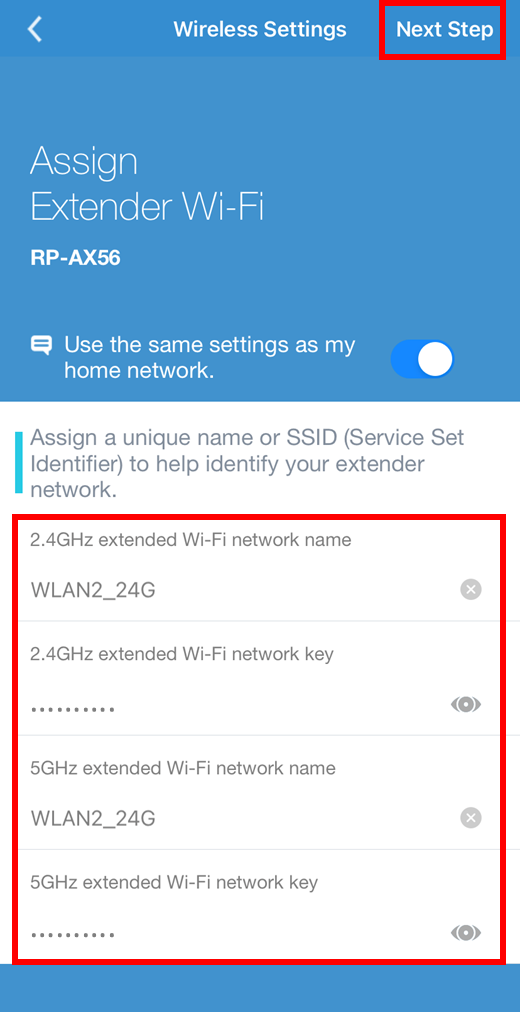
Stap 8. Stel het beheerdersaccount en wachtwoord in voor uw ASUS-repeater en klik vervolgens op [Volgende stap].
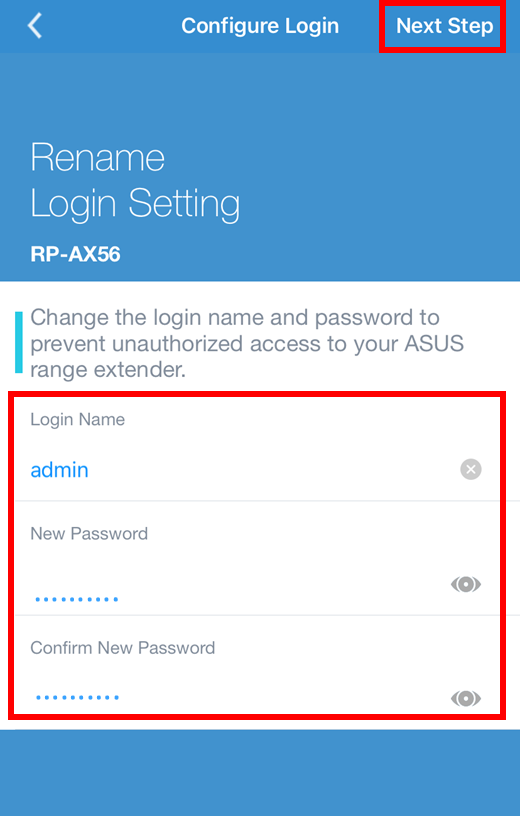
Stap 9. Wanneer de RP-AX56 het herstartproces voltooit, sluit u uw mobiele apparaat aan op de nieuwe RP-AX56 Wi-Fi SSID die u zojuist hebt aangemaakt om de installatie te voltooien.
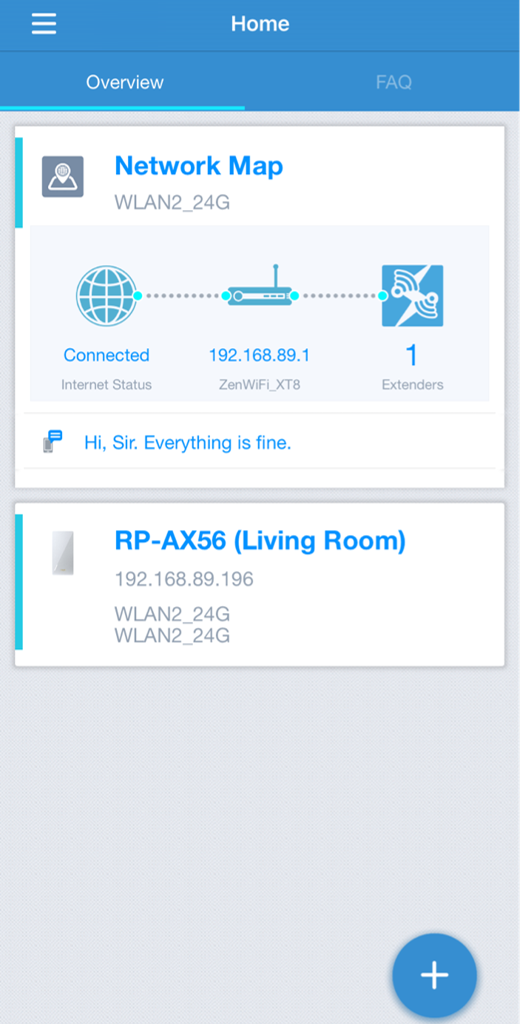
Meld u aan om uw repeater te beheren via de ASUS Extender-app
U kunt op de hoofdpagina van uw ASUS Extender-app op de modelnaam klikken die u wilt beheren en de account en het wachtwoord invoeren die u hebt gemaakt om in te loggen.
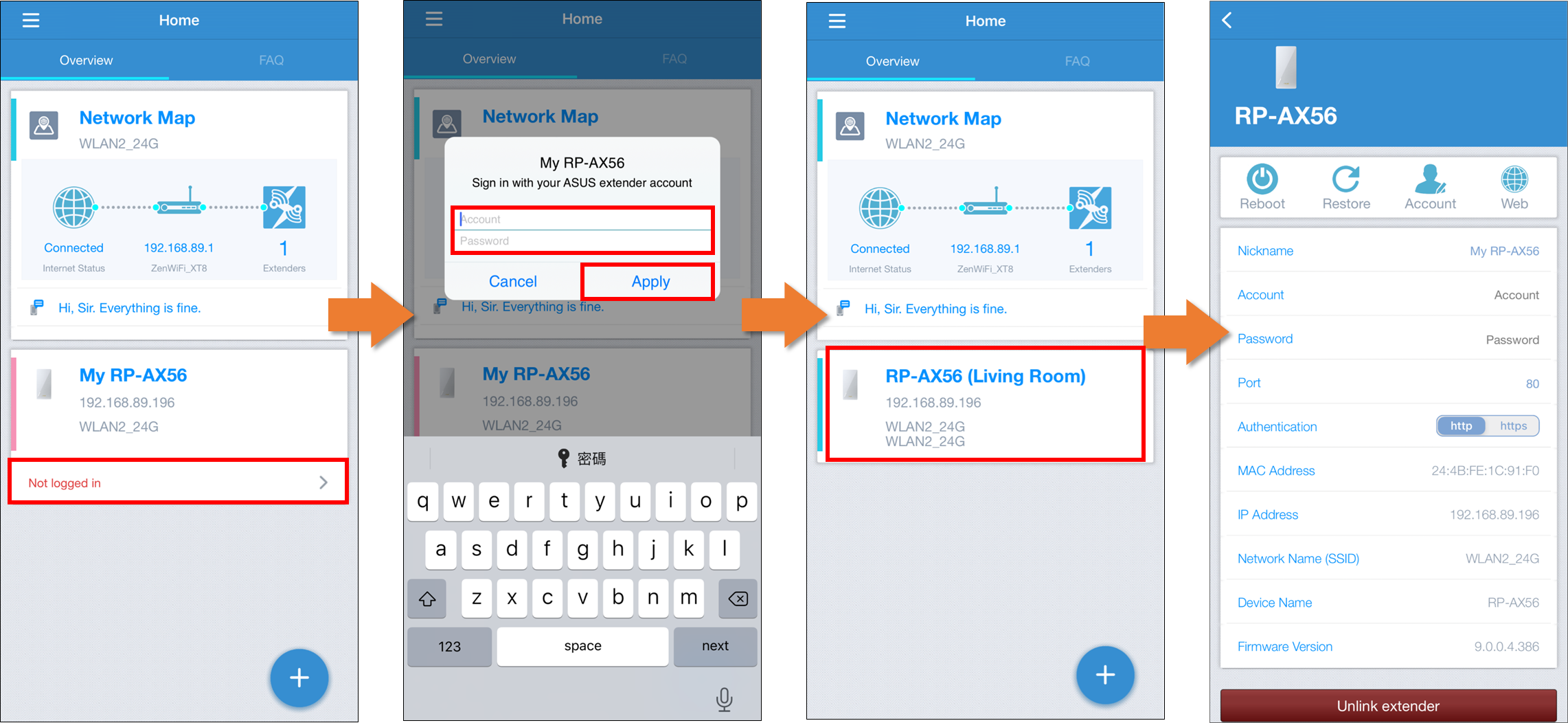
FAQ
1. Wat kan ik doen als het niet lukt om de Extender-installatie te voltooien of een internetverbinding tot stand te brengen via de ASUS extender-app?
A. Zorg ervoor dat uw mobiele telefoon verbinding heeft met de WIFI SSID van de WIFI-repeater.
B. Zorg ervoor dat u het juiste wifi-wachtwoord van de wifi van het wifi-apparaat aan de voorkant hebt ingevoerd. (zoals router)
C. Zorg ervoor dat u de firmware van de ASUS-repeater en de ASUS Extender-app hebt geüpgraded naar de nieuwste versie. U kunt verwijzen naar de mededelingen bovenaan dit artikel.
D. Zorg ervoor dat de WIFI aan de voorkant van het AP functioneert. Als u een ASUS WIFI-router gebruikt, kunt u deze FAQ raadplegen om er zeker van te zijn dat de WIFI van uw ASUS WIFI-router normaal werkt. [Problemen oplossen] Het wifi-signaal wordt vaak verbroken
Als u de ASUS WIFI-router niet gebruikt, neem dan contact op met de leverancier van het apparaat voor het oplossen van WIFI-problemen.
2. Wat kan ik doen als de repeater de wifi-verbinding blijft verbreken?
U kunt de stappen voor het oplossen van problemen in deze FAQ raadplegen. [Problemen oplossen] Draadloze router of Wireless Range Extender Het Wi-Fi-signaal wordt vaak verbroken in de Repeater-modus
3. Kan ik de ASUS-repeater instellen op de toegangspuntmodus?
Ja, dat kan. Raadpleeg deze veelgestelde vraag voor het instellen van de toegangspuntmodus. [Range Extender] Hoe kan ik de Access Point (AP)-modus instellen op een ASUS repeater-apparaat?
4. Hoe kan ik de ASUS WIFI-extender resetten?
Houd de resetknop op de WIFI-extender minimaal 5 seconden ingedrukt en laat de resetknop los zodra u ziet dat de aan/uit-LED begint te knipperen. U kunt terugkeren naar Stap 2 om opnieuw in te stellen wanneer het opnieuw opstarten is voltooid.
Hoe kan ik het (Hulpprogramma / Firmware) verkrijgen?
U kunt de nieuwste stuurprogramma's, software, firmware en gebruikershandleidingen downloaden in het ASUS Downloadcentrum.
Als u meer informatie nodig heeft over het ASUS Downloadcentrum, raadpleegt u deze link.